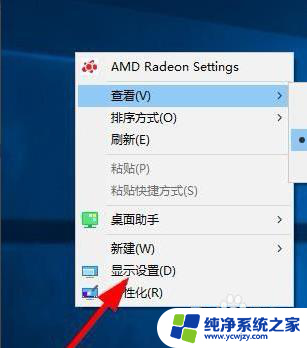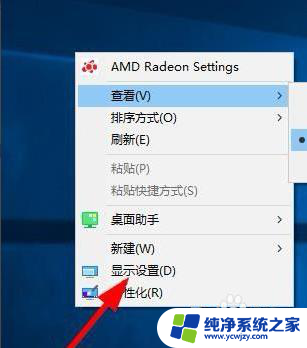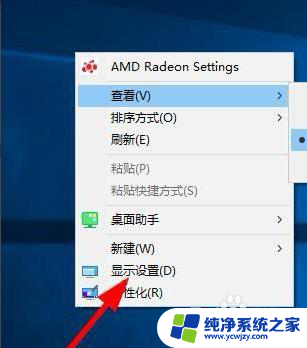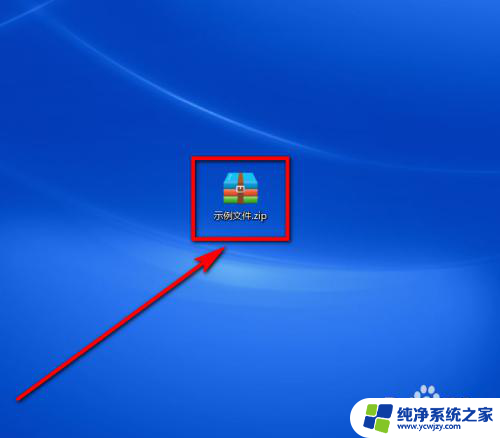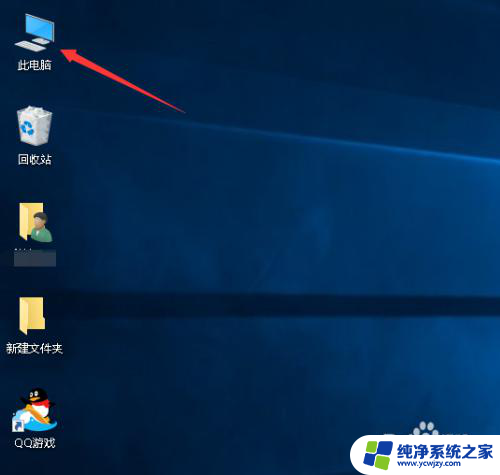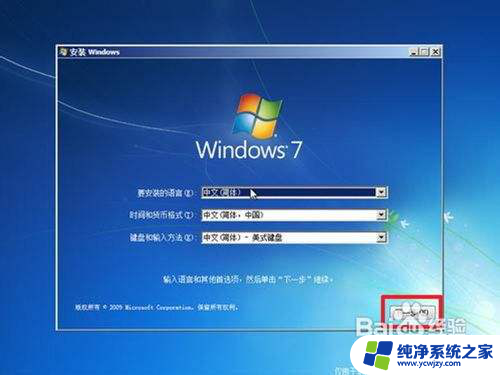电脑系统安装包怎么删除
更新时间:2024-06-21 11:56:44作者:yang
在使用电脑的过程中,我们经常会安装各种软件和程序,但是随着时间的推移,有些安装包可能会变得多余或者不再需要,这时候我们就需要学会如何删除这些电脑系统安装包。对于电脑系统安装包的删除方法,有一些简单的操作可以帮助我们轻松地清理电脑空间,提高电脑运行效率。通过掌握这些方法,我们可以更好地管理和维护自己的电脑系统,确保其正常运行和稳定性。
具体步骤:
1.设置定期自动清理
桌面上右键点击【显示设置】,或者打开电脑【设置】选项。
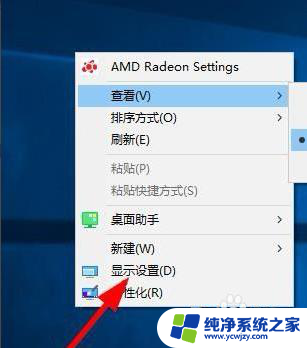
2.
设置电脑的存储
点击左侧的【存储】菜单(或者使用【搜索】框,快速查找对应的功能);找到下方的【释放更多的存储空间】选项,对电脑的存储进行设置。
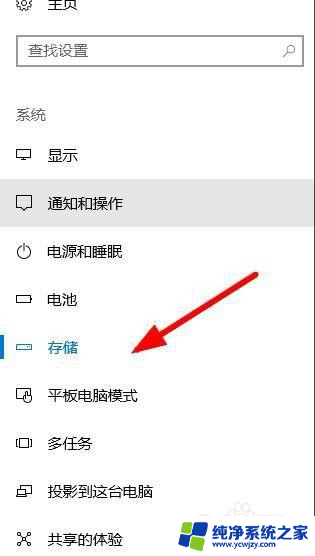

3.清理安装包
点击选中【电脑安装包】,其他的功能根据你的需要进行勾选。选择【立即清理】。
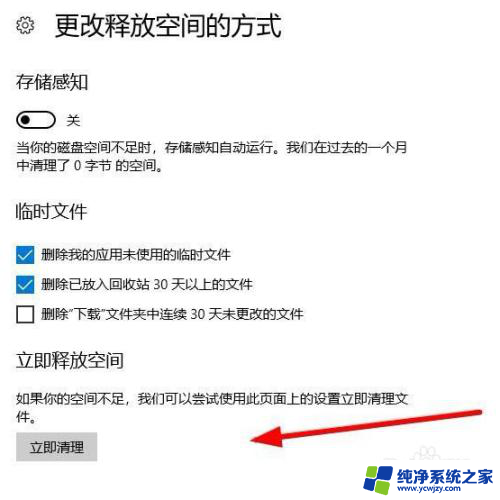
4.开启自动处理状态
返回到设置界面,点击自动处理状态为【开启】。
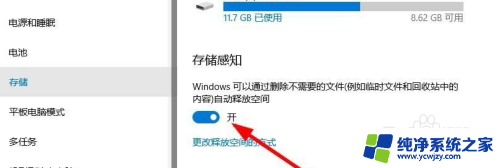
以上就是电脑系统安装包如何删除的全部内容,如果遇到这种情况,你可以按照以上小编的操作步骤来解决问题,非常简单快速,一步到位。